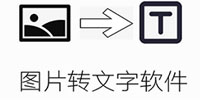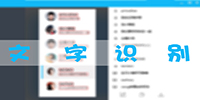捷速OCR文字识别软件识别速度快,准确率高!它能够快速将图片上的文字快速的转换成word文档,让用户能够在word中直接对此进行编辑和修改,不仅能够识别简体、繁体、英文,还具有简单易用的表格识别功能,捷速OCR文字识别软件是目前图片文字转换成word软件软件最为独特的软件。
捷速OCR文字识别软件识别速度快,准确率高!它能够快速将图片上的文字快速的转换成word文档,让用户能够在word中直接对此进行编辑和修改,不仅能够识别简体、繁体、英文,还具有简单易用的表格识别功能,捷速OCR文字识别软件是目前图片文字转换成word软件软件最为独特的软件。
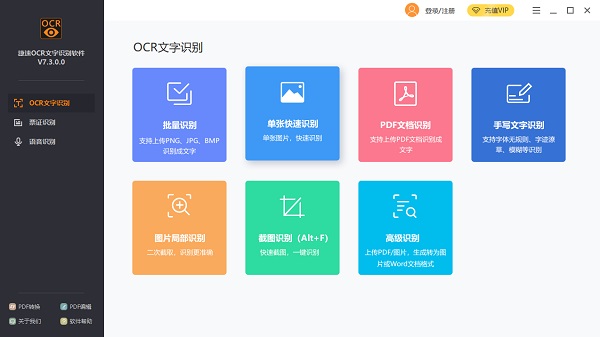
捷速OCR文字识别软件使用界面
| 相关软件 | 版本说明 | 下载地址 |
|---|---|---|
| 汉王OCR文字识别软件 | 官方最新版 | 查看 |
| 迅捷ocr文字识别软件 | 官方版 | 查看 |
| 迅捷pdf转换器 | v6.5 | 查看 |
| 全方位pdf转换器 | 官方版 | 查看 |
| 金山WPS | 官方版 | 查看 |
| 钉钉电脑版 | 官方版 v4.6.39.6 | 查看 |
软件简介
图片文字转换成word软件即捷速图片文字转换成word软件是一款非常强大的图片转word工具,它能够快速将图片上的文字快速的转换成word文档,让用户能够在word中直接对此进行编辑和修改,图片文字转换成word软件不仅能够识别简体、繁体、英文,还具有简单易用的表格识别功能,是目前同类软件最为独特的软件。
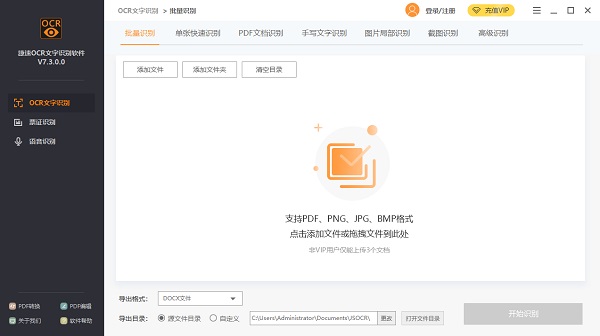
在全新的版本中,增添了“pdf文字转换成word”和“扫描文字转换成word”等功能,还使用了最新光学识别技术和内置的极速内核,在新技术的包装下,软件能够在短时间里对文字进行多层次深入的分析,所以文字识别正确率和识别速度就不是问题了。
捷速OCR文字识别软件有2种内核选择模式,一种急速内核,不需要安装office就可以识别转换的;另外一种是office内核,需要安装office10或者以上版本,识别转化率高并且排版清晰!
软件特色
1、轻松识别图片上的文字转换成word文档
2、将PDF文字自动转换为可编辑的文字
3、识别正确率高,复杂字体.识别率高达90%,识别速度快,并且可以批量转换
4、捷速图片文字转换成word软件识别格式
5、jpg图片识别为TXT、BMP图片识别为TXT、PNG识别为TXT、TIF识别为TXT
软件功能
1.精准识别文字信息
采用先进的OCR识别技术,高达99%的识别精度,图片文字转换成word软件轻松实现文档数字化。
2.完美还原文档格式
可一键读取文档,完美还原文档的逻辑结构和格式,无需重新录入和排版。
3.自动解析图文版面
对文字图片混排的文档具有自动分析功能,将文字区域划分出来后自动进行识别。
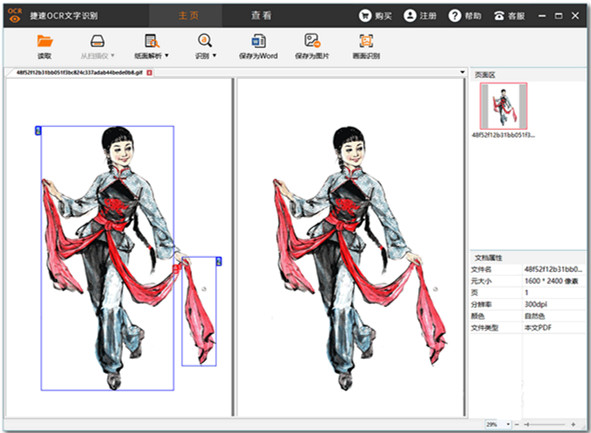
4.极速识别文本内容
具备高智能化识别内核,通过智能简化软件使用的操作步骤,实现极速识别。
5.强大识别纠错技术
提供更强大的文字识别纠错技术,精准地检测出文档样式、标题等内容。
6.改进图片处理算法
进一步改进图像处理算法,提高扫描文档显示质量,更好地识别拍摄文本。
安装方法
1、下载后,双击打开安装包,可选择【一键安装】或者【自定义安装】进行安装
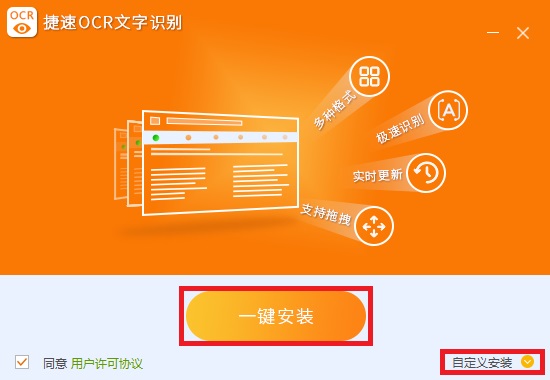
2、在【自定义安装】中点击【浏览】可更改软件的安装位置
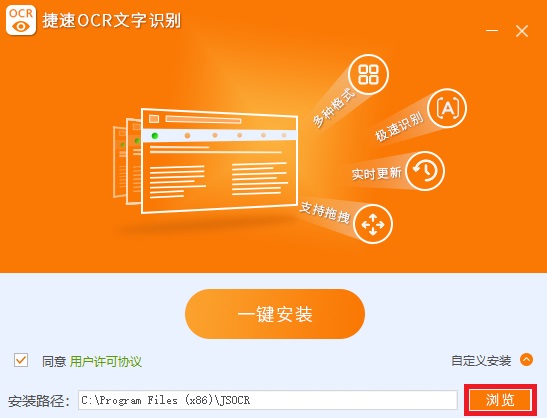
3、等待片刻软件即可安装完成

常见问题
1、扫描仪功能无法使用?
答:请确认扫描仪的电源线、数据线都已经成功连接,以及电源指示灯是否显示正常。若是检查无误,可尝试重启电脑,再使用捷速OCR文字识别软件扫描仪功能。
2、手机或相机拍摄的图片可以识别吗?
答:可以的。不过拍摄的图片需要尽可能的放正,不要有太多明显的扭曲。若是拍摄书籍的话,尽量让书页摊开保持平整。另,手机或相机存储的图片,尽量使用较高的分辨率。
3、所有的图片都可以转换吗?
答:软件支持PDF文件、扫描件、PNG图片、JPG图片、BMP图片、TIF等,支持大多数图片格式转换。
使用技巧
一、使用OCR文字识别软件怎么将图片转文字
1、运行捷速OCR文字识别软件,软件打开后,点击界面当中的“从图片读文件”选项,将需要识别的图片文件打开。
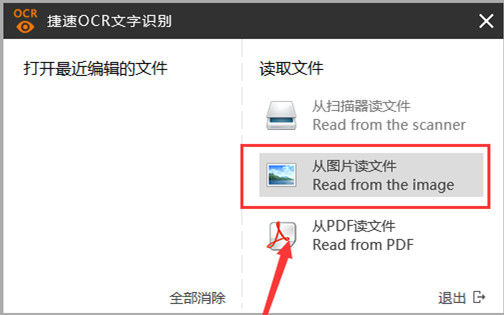
2、打开图片文件,点击界面了的“纸面解析”功能,软件就会对图片当中的文字内容进行解析。
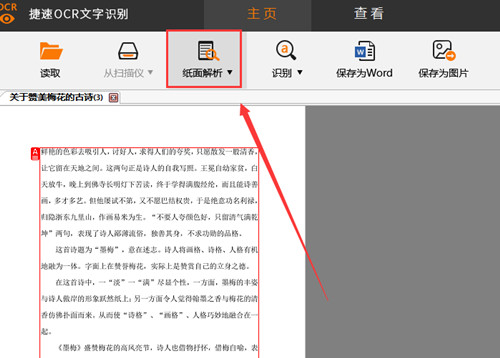
3、接下来再点击“识别”选项,软件就会对图片里的文字进行识别处理,等待软件识别完成后,用户可以对识别的内容进行修改操作。
4、最后点击图片文字转换成word软件软件界面里的“保存为Word”按钮,即可成功的将图片转换成Word文字。

二、怎么把PDF图片转换成Word文字
1、运行安装在电脑上的捷速OCR文字识别软件,软件打开之后,点击软件界面当中的“从PDF读文件”按钮,将需要进行转换的PDF图片打开。
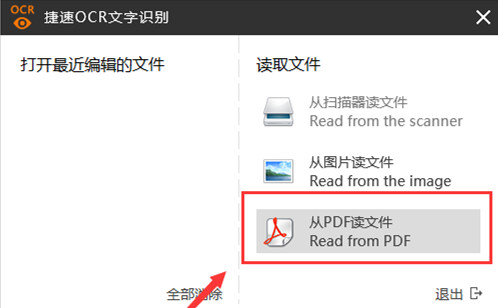
2、打开PDF图片文件后,点击界面当中的“纸面解析”选项,软件就会自动的对PDF图片里的文字内容进行纸面解析操作。
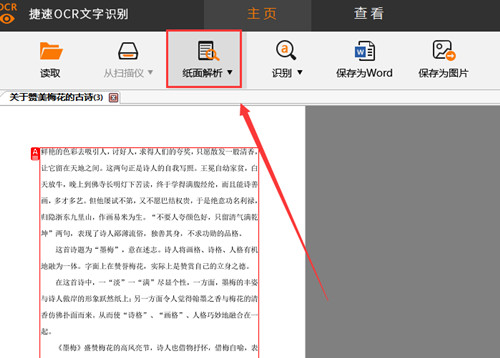
3、接下来再点击“识别”按钮,那么软件的右侧就会自动的识别出图片当中的文字内容。
4、等待图片文字转换成word软件识别完成,只需要点击界面当中的“保存为Word”,即可成功的将PDF图片转换成Word文字。



 powerpoint2010 免费完整版
powerpoint2010 免费完整版
 Office2007 精简绿色版
Office2007 精简绿色版
 MindManager v2019
MindManager v2019
 WPS Office官方版 v12.1.0.19770
WPS Office官方版 v12.1.0.19770
 excel2007官方版 v12.0.4518.1014
excel2007官方版 v12.0.4518.1014
 XMind8 官方中文版
XMind8 官方中文版